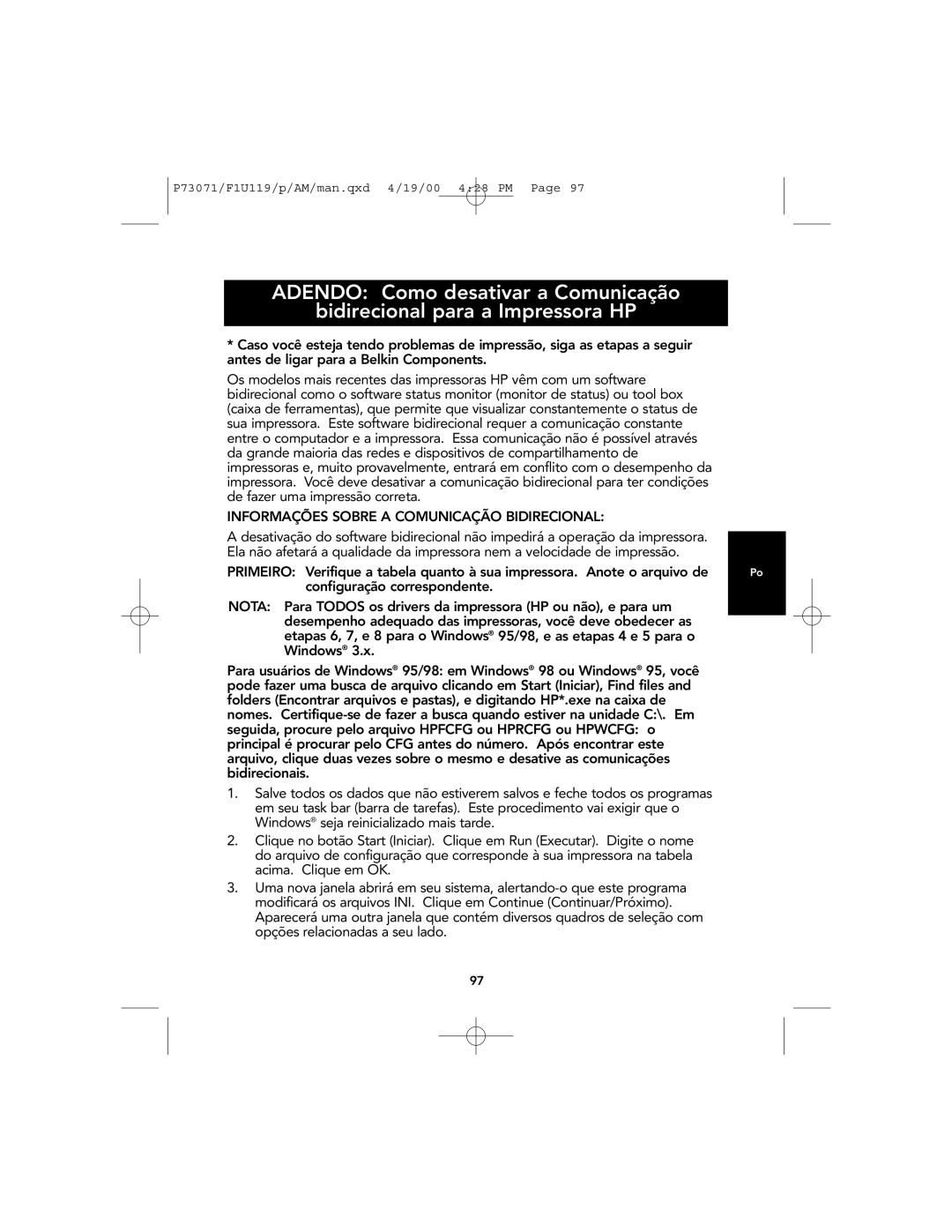P73071/F1U119/p/AM/man.qxd 4/19/00 4:28 PM Page 97
ADENDO: Como desativar a Comunicação
bidirecional para a Impressora HP
*Caso você esteja tendo problemas de impressão, siga as etapas a seguir antes de ligar para a Belkin Components.
Os modelos mais recentes das impressoras HP vêm com um software bidirecional como o software status monitor (monitor de status) ou tool box (caixa de ferramentas), que permite que visualizar constantemente o status de sua impressora. Este software bidirecional requer a comunicação constante entre o computador e a impressora. Essa comunicação não é possível através da grande maioria das redes e dispositivos de compartilhamento de impressoras e, muito provavelmente, entrará em conflito com o desempenho da impressora. Você deve desativar a comunicação bidirecional para ter condições de fazer uma impressão correta.
INFORMAÇÕES SOBRE A COMUNICAÇÃO BIDIRECIONAL: |
|
A desativação do software bidirecional não impedirá a operação da impressora. |
|
| |
Ela não afetará a qualidade da impressora nem a velocidade de impressão. |
|
PRIMEIRO: Verifique a tabela quanto à sua impressora. Anote o arquivo de | Po |
configuração correspondente. |
|
NOTA: Para TODOS os drivers da impressora (HP ou não), e para um |
|
desempenho adequado das impressoras, você deve obedecer as |
|
etapas 6, 7, e 8 para o Windows® 95/98, e as etapas 4 e 5 para o |
|
Windows® 3.x. |
|
Para usuários de Windows® 95/98: em Windows® 98 ou Windows® 95, você |
|
pode fazer uma busca de arquivo clicando em Start (Iniciar), Find files and |
|
folders (Encontrar arquivos e pastas), e digitando HP*.exe na caixa de |
|
nomes. |
|
seguida, procure pelo arquivo HPFCFG ou HPRCFG ou HPWCFG: o |
|
principal é procurar pelo CFG antes do número. Após encontrar este |
|
arquivo, clique duas vezes sobre o mesmo e desative as comunicações |
|
bidirecionais. |
|
1.Salve todos os dados que não estiverem salvos e feche todos os programas em seu task bar (barra de tarefas). Este procedimento vai exigir que o Windows® seja reinicializado mais tarde.
2.Clique no botão Start (Iniciar). Clique em Run (Executar). Digite o nome do arquivo de configuração que corresponde à sua impressora na tabela acima. Clique em OK.
3.Uma nova janela abrirá em seu sistema,
97